如何降低电脑风扇所产生的“噪音”
- 格式:doc
- 大小:115.50 KB
- 文档页数:3
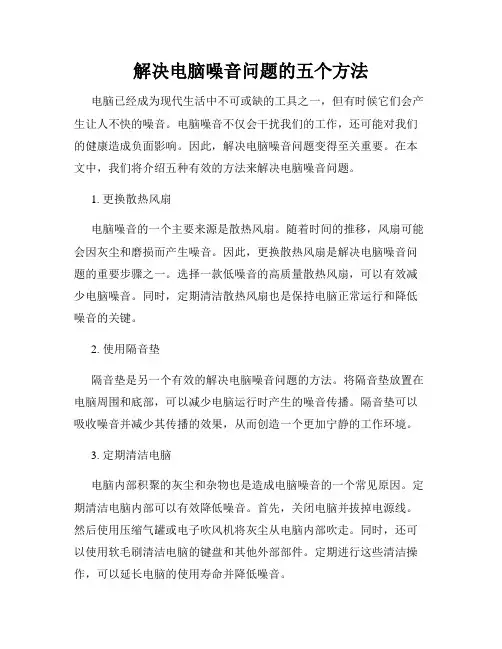
解决电脑噪音问题的五个方法电脑已经成为现代生活中不可或缺的工具之一,但有时候它们会产生让人不快的噪音。
电脑噪音不仅会干扰我们的工作,还可能对我们的健康造成负面影响。
因此,解决电脑噪音问题变得至关重要。
在本文中,我们将介绍五种有效的方法来解决电脑噪音问题。
1. 更换散热风扇电脑噪音的一个主要来源是散热风扇。
随着时间的推移,风扇可能会因灰尘和磨损而产生噪音。
因此,更换散热风扇是解决电脑噪音问题的重要步骤之一。
选择一款低噪音的高质量散热风扇,可以有效减少电脑噪音。
同时,定期清洁散热风扇也是保持电脑正常运行和降低噪音的关键。
2. 使用隔音垫隔音垫是另一个有效的解决电脑噪音问题的方法。
将隔音垫放置在电脑周围和底部,可以减少电脑运行时产生的噪音传播。
隔音垫可以吸收噪音并减少其传播的效果,从而创造一个更加宁静的工作环境。
3. 定期清洁电脑电脑内部积聚的灰尘和杂物也是造成电脑噪音的一个常见原因。
定期清洁电脑内部可以有效降低噪音。
首先,关闭电脑并拔掉电源线。
然后使用压缩气罐或电子吹风机将灰尘从电脑内部吹走。
同时,还可以使用软毛刷清洁电脑的键盘和其他外部部件。
定期进行这些清洁操作,可以延长电脑的使用寿命并降低噪音。
4. 降低电脑负载电脑负载过大也会导致噪音的增加。
当电脑处于高负载状态时,电脑的风扇会自动加速以散热,从而产生噪音。
因此,降低电脑的负载可以有效减少噪音。
关闭不必要的程序和应用程序,用系统资源管理器监视电脑的资源使用情况,并合理分配资源,可以帮助降低电脑的负载,从而减少噪音。
5. 将电脑放置在隔音空间最后,将电脑放置在一个隔音空间中也是解决电脑噪音问题的一个有效方法。
这可以通过放置电脑在隔音箱或专门设计的电脑桌上来实现。
这些隔音设备可以帮助减少噪音的传播,并提供一个相对安静的工作环境。
总结起来,解决电脑噪音问题的五个方法包括更换散热风扇、使用隔音垫、定期清洁电脑、降低电脑负载以及将电脑放置在隔音空间。
通过采取这些方法,我们可以有效地消除或减少电脑噪音,创造一个更加宁静和舒适的工作环境。
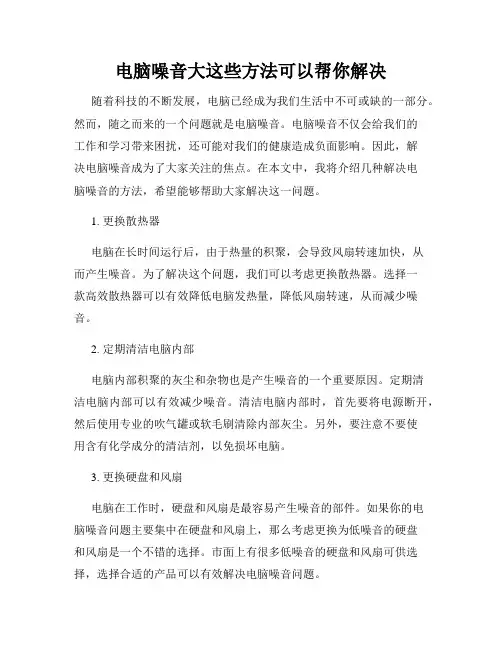
电脑噪音大这些方法可以帮你解决随着科技的不断发展,电脑已经成为我们生活中不可或缺的一部分。
然而,随之而来的一个问题就是电脑噪音。
电脑噪音不仅会给我们的工作和学习带来困扰,还可能对我们的健康造成负面影响。
因此,解决电脑噪音成为了大家关注的焦点。
在本文中,我将介绍几种解决电脑噪音的方法,希望能够帮助大家解决这一问题。
1. 更换散热器电脑在长时间运行后,由于热量的积聚,会导致风扇转速加快,从而产生噪音。
为了解决这个问题,我们可以考虑更换散热器。
选择一款高效散热器可以有效降低电脑发热量,降低风扇转速,从而减少噪音。
2. 定期清洁电脑内部电脑内部积聚的灰尘和杂物也是产生噪音的一个重要原因。
定期清洁电脑内部可以有效减少噪音。
清洁电脑内部时,首先要将电源断开,然后使用专业的吹气罐或软毛刷清除内部灰尘。
另外,要注意不要使用含有化学成分的清洁剂,以免损坏电脑。
3. 更换硬盘和风扇电脑在工作时,硬盘和风扇是最容易产生噪音的部件。
如果你的电脑噪音问题主要集中在硬盘和风扇上,那么考虑更换为低噪音的硬盘和风扇是一个不错的选择。
市面上有很多低噪音的硬盘和风扇可供选择,选择合适的产品可以有效解决电脑噪音问题。
4. 使用隔音垫隔音垫是一种专门用于降低噪音的材料。
将隔音垫放置在电脑周围或电脑底部可以减少电脑噪音的传播。
此外,还可以在电脑机箱内部安装隔音垫,以阻挡噪音的产生。
选择合适的隔音垫可以有效降低电脑噪音,提升工作和学习的效率。
5. 降低功耗功耗高的电脑通常会产生更多的噪音。
为了降低噪音,我们可以采取一些措施来降低电脑的功耗。
例如,设置电脑进入休眠或待机模式时长,减少电脑运行的时间;关闭不需要的后台应用程序和硬件设备,避免不必要的能耗。
通过降低功耗,不仅可以减少电脑噪音,还可以节约能源。
综上所述,电脑噪音对我们的工作和学习造成一定的影响。
为了解决这一问题,我们可以采取多种方法。
更换散热器、定期清洁电脑内部、更换硬盘和风扇、使用隔音垫以及降低功耗都是有效的解决电脑噪音问题的方法。
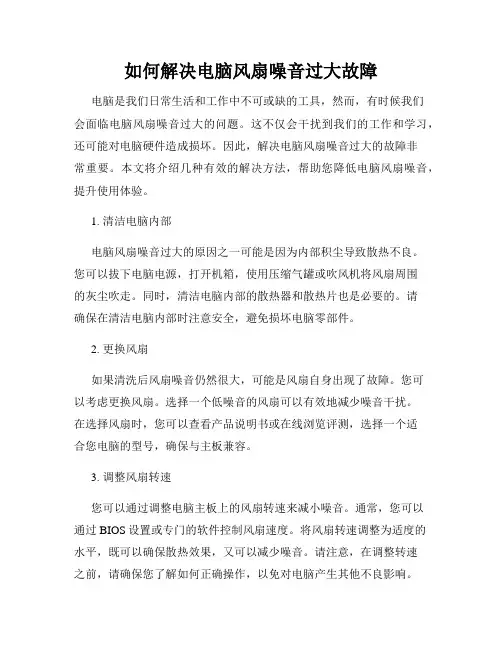
如何解决电脑风扇噪音过大故障电脑是我们日常生活和工作中不可或缺的工具,然而,有时候我们会面临电脑风扇噪音过大的问题。
这不仅会干扰到我们的工作和学习,还可能对电脑硬件造成损坏。
因此,解决电脑风扇噪音过大的故障非常重要。
本文将介绍几种有效的解决方法,帮助您降低电脑风扇噪音,提升使用体验。
1. 清洁电脑内部电脑风扇噪音过大的原因之一可能是因为内部积尘导致散热不良。
您可以拔下电脑电源,打开机箱,使用压缩气罐或吹风机将风扇周围的灰尘吹走。
同时,清洁电脑内部的散热器和散热片也是必要的。
请确保在清洁电脑内部时注意安全,避免损坏电脑零部件。
2. 更换风扇如果清洗后风扇噪音仍然很大,可能是风扇自身出现了故障。
您可以考虑更换风扇。
选择一个低噪音的风扇可以有效地减少噪音干扰。
在选择风扇时,您可以查看产品说明书或在线浏览评测,选择一个适合您电脑的型号,确保与主板兼容。
3. 调整风扇转速您可以通过调整电脑主板上的风扇转速来减小噪音。
通常,您可以通过BIOS设置或专门的软件控制风扇速度。
将风扇转速调整为适度的水平,既可以确保散热效果,又可以减少噪音。
请注意,在调整转速之前,请确保您了解如何正确操作,以免对电脑产生其他不良影响。
4. 安装降噪垫降噪垫是一种可以减少电脑风扇噪音的辅助设备。
这些垫子通常由阻尼材料制成,可以有效吸收和隔离噪音。
您可以将降噪垫放置在电脑底部或风扇周围,以减少噪音传播。
选择适合您电脑尺寸的降噪垫,并确保其与电脑底部良好接触。
5. 更新驱动程序和系统有时,电脑风扇噪音过大可能是由于系统或驱动程序的问题。
及时更新电脑的操作系统和相关驱动程序,可以解决由软件引起的故障。
您可以通过操作系统的自动更新功能来更新驱动程序或者访问相关硬件制造商的官方网站手动下载最新的驱动程序进行安装。
总结:在日常使用电脑时,如果遇到风扇噪音过大的问题,不要忽视,应及时采取有效的解决措施。
通过清洁电脑内部、更换低噪音风扇、调整风扇转速、安装降噪垫和更新驱动程序和系统等方法,可以帮助您降低电脑风扇噪音,提升使用体验。
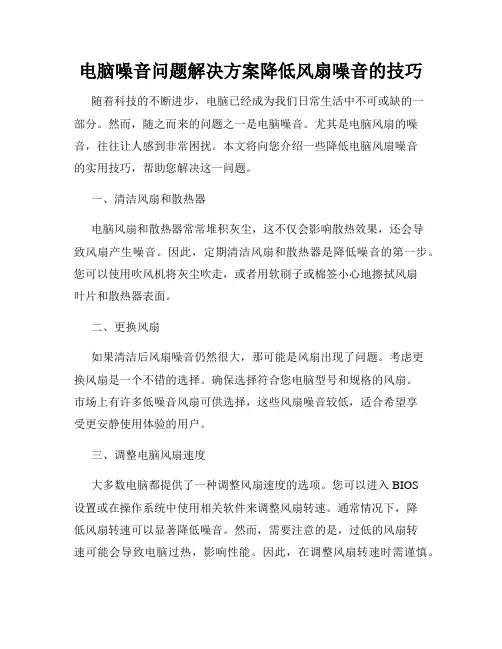
电脑噪音问题解决方案降低风扇噪音的技巧随着科技的不断进步,电脑已经成为我们日常生活中不可或缺的一部分。
然而,随之而来的问题之一是电脑噪音。
尤其是电脑风扇的噪音,往往让人感到非常困扰。
本文将向您介绍一些降低电脑风扇噪音的实用技巧,帮助您解决这一问题。
一、清洁风扇和散热器电脑风扇和散热器常常堆积灰尘,这不仅会影响散热效果,还会导致风扇产生噪音。
因此,定期清洁风扇和散热器是降低噪音的第一步。
您可以使用吹风机将灰尘吹走,或者用软刷子或棉签小心地擦拭风扇叶片和散热器表面。
二、更换风扇如果清洁后风扇噪音仍然很大,那可能是风扇出现了问题。
考虑更换风扇是一个不错的选择。
确保选择符合您电脑型号和规格的风扇。
市场上有许多低噪音风扇可供选择,这些风扇噪音较低,适合希望享受更安静使用体验的用户。
三、调整电脑风扇速度大多数电脑都提供了一种调整风扇速度的选项。
您可以进入BIOS设置或在操作系统中使用相关软件来调整风扇转速。
通常情况下,降低风扇转速可以显著降低噪音。
然而,需要注意的是,过低的风扇转速可能会导致电脑过热,影响性能。
因此,在调整风扇转速时需谨慎。
四、使用散热垫或散热支架散热垫或散热支架可以有效降低电脑噪音。
这些设备通常由降噪材料制成,能够减少风扇振动和噪音传导。
放置散热垫或散热支架于电脑底部,能够有效地缓解风扇噪音并提高整体散热效果。
五、调整电脑使用环境电脑使用环境也会对噪音产生一定的影响。
如果您的电脑放置在封闭的空间或者堆放物体较多的地方,噪音很容易产生回音或者被物体所储存。
因此,选择一个开放、通风良好的地方使用电脑,可以降低噪音的影响。
六、降低电脑负载电脑过载运行会导致风扇不断运转从而产生噪音。
因此,合理使用电脑,避免同时运行多个大型程序或者过多的任务,可以有效降低电脑的负载,从而使风扇噪音减小。
七、更新驱动程序和系统过时的驱动程序和系统也可能导致电脑风扇产生噪音。
及时更新驱动程序和系统可以解决许多与风扇噪音有关的问题。
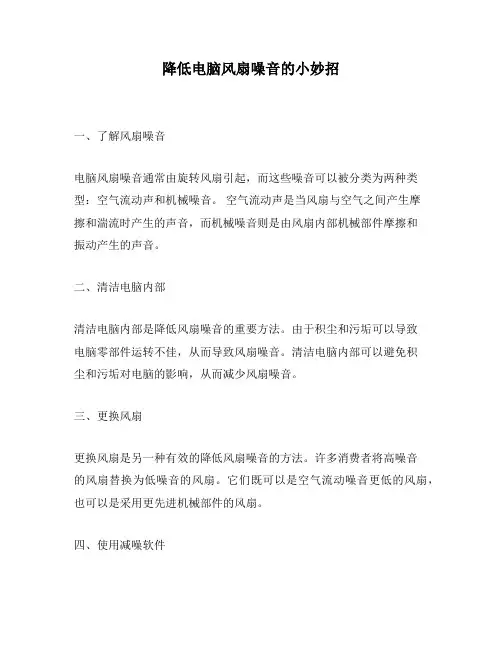
降低电脑风扇噪音的小妙招一、了解风扇噪音电脑风扇噪音通常由旋转风扇引起,而这些噪音可以被分类为两种类型:空气流动声和机械噪音。
空气流动声是当风扇与空气之间产生摩擦和湍流时产生的声音,而机械噪音则是由风扇内部机械部件摩擦和振动产生的声音。
二、清洁电脑内部清洁电脑内部是降低风扇噪音的重要方法。
由于积尘和污垢可以导致电脑零部件运转不佳,从而导致风扇噪音。
清洁电脑内部可以避免积尘和污垢对电脑的影响,从而减少风扇噪音。
三、更换风扇更换风扇是另一种有效的降低风扇噪音的方法。
许多消费者将高噪音的风扇替换为低噪音的风扇。
它们既可以是空气流动噪音更低的风扇,也可以是采用更先进机械部件的风扇。
四、使用减噪软件减噪软件可以帮助降低电脑风扇噪音。
这些软件可以通过调整风扇的速度和功率来减少噪音。
一些减噪软件可以通过检测电脑的温度和负荷来自动调整风扇的速度,从而减少风扇噪音。
常用的减噪软件包括SpeedFan、HWMonitor和Noisy。
五、使用隔振垫隔振垫是一种有效的降低电脑风扇噪音的方法。
它们可以将风扇噪音减少约10分贝,减少震动和共振,从而降低机械噪音。
六、增加硬盘垫硬盘垫可以帮助降低电脑风扇噪音。
当硬盘运转时,它会产生噪音,这可以通过增加硬盘垫来减少。
硬盘垫可以减少震动和共振,从而降低硬盘噪音。
七、加装水冷系统水冷系统可以有效地降低电脑风扇噪音。
水冷系统通过冷却器将热量转移至散热器,从而消除了风扇运转所产生的大部分噪音。
综上所述,以上七个小妙招可以帮助降低电脑风扇噪音。
为了获得最佳效果,消费者应该根据自己的需求选择适合自己的降噪方法,以提高电脑的性能并延长其寿命。
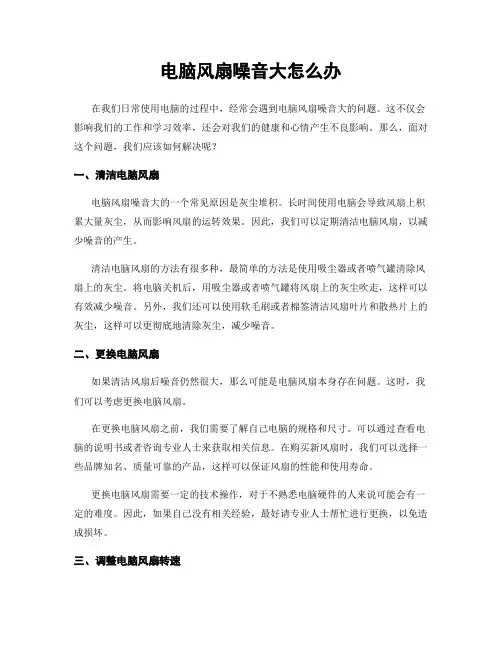
电脑风扇噪音大怎么办在我们日常使用电脑的过程中,经常会遇到电脑风扇噪音大的问题。
这不仅会影响我们的工作和学习效率,还会对我们的健康和心情产生不良影响。
那么,面对这个问题,我们应该如何解决呢?一、清洁电脑风扇电脑风扇噪音大的一个常见原因是灰尘堆积。
长时间使用电脑会导致风扇上积累大量灰尘,从而影响风扇的运转效果。
因此,我们可以定期清洁电脑风扇,以减少噪音的产生。
清洁电脑风扇的方法有很多种,最简单的方法是使用吸尘器或者喷气罐清除风扇上的灰尘。
将电脑关机后,用吸尘器或者喷气罐将风扇上的灰尘吹走,这样可以有效减少噪音。
另外,我们还可以使用软毛刷或者棉签清洁风扇叶片和散热片上的灰尘,这样可以更彻底地清除灰尘,减少噪音。
二、更换电脑风扇如果清洁风扇后噪音仍然很大,那么可能是电脑风扇本身存在问题。
这时,我们可以考虑更换电脑风扇。
在更换电脑风扇之前,我们需要了解自己电脑的规格和尺寸。
可以通过查看电脑的说明书或者咨询专业人士来获取相关信息。
在购买新风扇时,我们可以选择一些品牌知名、质量可靠的产品,这样可以保证风扇的性能和使用寿命。
更换电脑风扇需要一定的技术操作,对于不熟悉电脑硬件的人来说可能会有一定的难度。
因此,如果自己没有相关经验,最好请专业人士帮忙进行更换,以免造成损坏。
三、调整电脑风扇转速有些电脑的主板或者BIOS设置中,提供了调整风扇转速的选项。
我们可以通过调整电脑风扇的转速来降低噪音。
在调整电脑风扇转速之前,我们需要了解自己电脑的硬件和软件情况。
可以通过查看电脑的说明书或者咨询专业人士来获取相关信息。
在调整电脑风扇转速时,我们需要小心操作,以免影响电脑的正常运行。
四、使用降噪配件除了以上几种方法,我们还可以考虑使用一些降噪配件来减少电脑风扇噪音。
市面上有一些降噪配件可以有效减少电脑风扇噪音。
例如,一些降噪垫片可以放置在电脑风扇和散热片之间,起到减少噪音的作用。
另外,一些降噪软件也可以通过调整电脑风扇的转速、降低电压等方式来减少噪音。
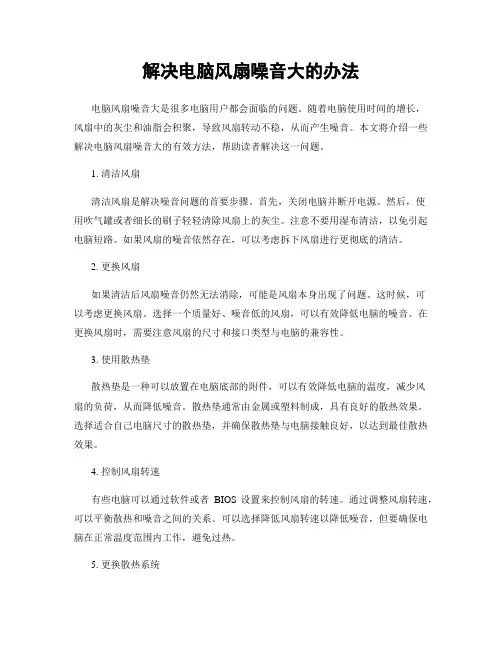
解决电脑风扇噪音大的办法电脑风扇噪音大是很多电脑用户都会面临的问题。
随着电脑使用时间的增长,风扇中的灰尘和油脂会积聚,导致风扇转动不稳,从而产生噪音。
本文将介绍一些解决电脑风扇噪音大的有效方法,帮助读者解决这一问题。
1. 清洁风扇清洁风扇是解决噪音问题的首要步骤。
首先,关闭电脑并断开电源。
然后,使用吹气罐或者细长的刷子轻轻清除风扇上的灰尘。
注意不要用湿布清洁,以免引起电脑短路。
如果风扇的噪音依然存在,可以考虑拆下风扇进行更彻底的清洁。
2. 更换风扇如果清洁后风扇噪音仍然无法消除,可能是风扇本身出现了问题。
这时候,可以考虑更换风扇。
选择一个质量好、噪音低的风扇,可以有效降低电脑的噪音。
在更换风扇时,需要注意风扇的尺寸和接口类型与电脑的兼容性。
3. 使用散热垫散热垫是一种可以放置在电脑底部的附件,可以有效降低电脑的温度,减少风扇的负荷,从而降低噪音。
散热垫通常由金属或塑料制成,具有良好的散热效果。
选择适合自己电脑尺寸的散热垫,并确保散热垫与电脑接触良好,以达到最佳散热效果。
4. 控制风扇转速有些电脑可以通过软件或者BIOS设置来控制风扇的转速。
通过调整风扇转速,可以平衡散热和噪音之间的关系。
可以选择降低风扇转速以降低噪音,但要确保电脑在正常温度范围内工作,避免过热。
5. 更换散热系统如果以上方法都无法解决电脑风扇噪音问题,可能是散热系统出现了故障或者老化。
这时候,可以考虑更换散热系统。
可以选择一款性能好、噪音低的散热系统,以确保电脑的稳定工作并降低噪音。
总结起来,解决电脑风扇噪音大的办法主要包括清洁风扇、更换风扇、使用散热垫、控制风扇转速以及更换散热系统等。
根据具体情况选择合适的方法,可以有效降低电脑的噪音,提升使用体验。
希望本文的方法对读者解决电脑风扇噪音问题有所帮助。
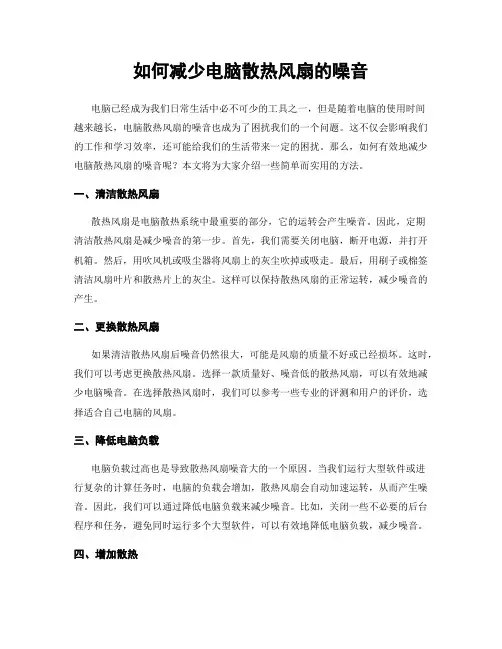
如何减少电脑散热风扇的噪音电脑已经成为我们日常生活中必不可少的工具之一,但是随着电脑的使用时间越来越长,电脑散热风扇的噪音也成为了困扰我们的一个问题。
这不仅会影响我们的工作和学习效率,还可能给我们的生活带来一定的困扰。
那么,如何有效地减少电脑散热风扇的噪音呢?本文将为大家介绍一些简单而实用的方法。
一、清洁散热风扇散热风扇是电脑散热系统中最重要的部分,它的运转会产生噪音。
因此,定期清洁散热风扇是减少噪音的第一步。
首先,我们需要关闭电脑,断开电源,并打开机箱。
然后,用吹风机或吸尘器将风扇上的灰尘吹掉或吸走。
最后,用刷子或棉签清洁风扇叶片和散热片上的灰尘。
这样可以保持散热风扇的正常运转,减少噪音的产生。
二、更换散热风扇如果清洁散热风扇后噪音仍然很大,可能是风扇的质量不好或已经损坏。
这时,我们可以考虑更换散热风扇。
选择一款质量好、噪音低的散热风扇,可以有效地减少电脑噪音。
在选择散热风扇时,我们可以参考一些专业的评测和用户的评价,选择适合自己电脑的风扇。
三、降低电脑负载电脑负载过高也是导致散热风扇噪音大的一个原因。
当我们运行大型软件或进行复杂的计算任务时,电脑的负载会增加,散热风扇会自动加速运转,从而产生噪音。
因此,我们可以通过降低电脑负载来减少噪音。
比如,关闭一些不必要的后台程序和任务,避免同时运行多个大型软件,可以有效地降低电脑负载,减少噪音。
四、增加散热散热不良也是导致电脑散热风扇噪音大的一个原因。
当电脑散热不良时,散热风扇需要更大的功率来散热,从而产生噪音。
因此,我们可以通过增加散热来减少噪音。
首先,我们可以安装更大的散热器,增加散热面积,提高散热效果。
其次,我们可以使用散热胶或散热硅脂来提高散热器和散热片的接触效果,增加散热效率。
最后,我们可以增加机箱内的风扇数量,增加空气流通,提高散热效果。
五、使用降噪垫除了以上的方法,我们还可以使用降噪垫来减少电脑散热风扇的噪音。
降噪垫是一种软垫,可以放在电脑底部,起到减少噪音的效果。

电脑风扇噪⾳⼤怎么办电脑降低风扇噪⾳⽅法
电脑开机风扇就会⾃动开启了,可以帮助硬盘散热,但是⼀些⽤户说使⽤电脑的时候,电脑风扇噪⾳是⼗分影响注意⼒因素,降低⼯作效率。
有什么办法可以降低电脑风扇噪⾳吗?⽅法当然是有的,我们要知道故障原因,然后再解决问题。
接下去我们⼀起看下电脑风扇噪⾳很⼤的四种处理⽅法。
电脑风扇噪⾳⼤解决⽅法:
1、如果电脑风扇噪⾳是由灰尘堵塞引起,那么⽤户可以通过给电脑风扇做⼀个⼤清洁来解决问题。
2、如果电脑风扇噪⾳是由缺油转轴⽣锈引起,那么⽤户可以通过给电脑风扇转轴多上⼏遍机油来解决问题。
3、如果电脑风扇噪⾳是由扇叶偏⼼引起,那么⽤户可以通过重新安装固定电脑风扇来解决问题。
4、如果电脑风扇噪⾳是由异物引起,那么⽤户可以通过清理异物来解决问题。
如果电脑风扇噪⾳是由⽼化低级的电脑配置引起,那么⽤户可以通过升级电脑系统配置来解决问题。
电脑风扇噪⾳很⼤的四种处理⽅法分享到这⾥了,针对不同的原因要采取不同的解决⽅法才能对症下药,药到病除。
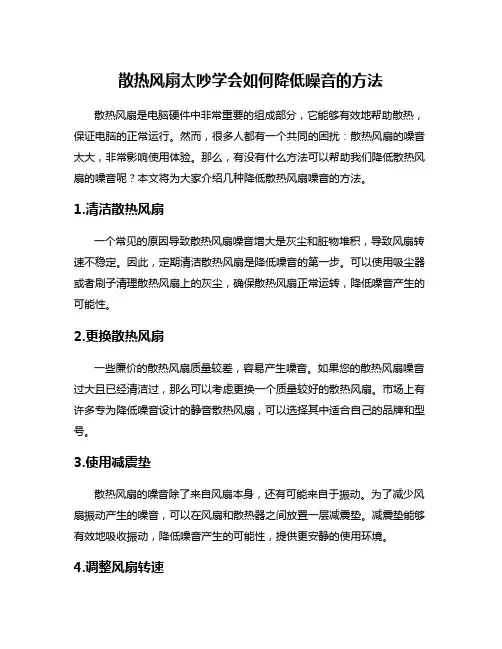
散热风扇太吵学会如何降低噪音的方法散热风扇是电脑硬件中非常重要的组成部分,它能够有效地帮助散热,保证电脑的正常运行。
然而,很多人都有一个共同的困扰:散热风扇的噪音太大,非常影响使用体验。
那么,有没有什么方法可以帮助我们降低散热风扇的噪音呢?本文将为大家介绍几种降低散热风扇噪音的方法。
1.清洁散热风扇一个常见的原因导致散热风扇噪音增大是灰尘和脏物堆积,导致风扇转速不稳定。
因此,定期清洁散热风扇是降低噪音的第一步。
可以使用吸尘器或者刷子清理散热风扇上的灰尘,确保散热风扇正常运转,降低噪音产生的可能性。
2.更换散热风扇一些廉价的散热风扇质量较差,容易产生噪音。
如果您的散热风扇噪音过大且已经清洁过,那么可以考虑更换一个质量较好的散热风扇。
市场上有许多专为降低噪音设计的静音散热风扇,可以选择其中适合自己的品牌和型号。
3.使用减震垫散热风扇的噪音除了来自风扇本身,还有可能来自于振动。
为了减少风扇振动产生的噪音,可以在风扇和散热器之间放置一层减震垫。
减震垫能够有效地吸收振动,降低噪音产生的可能性,提供更安静的使用环境。
4.调整风扇转速有些主板或显卡会自动调整风扇转速以实现更好的散热效果,但这也可能导致风扇噪音变大。
在这种情况下,可以通过BIOS设置或者显卡驱动程序来调整风扇转速,降低噪音产生的可能性。
请注意,在调整风扇转速之前,要确保散热效果仍然良好,避免硬件过热而损坏。
5.优化风扇位置风扇的位置也会对噪音产生影响。
将散热风扇安装在一个稳固的支架上,尽量避免与其他硬件或物体接触,可以减少因接触产生的噪音。
确保周围没有其他物体会阻碍空气流动,也有助于降低噪音。
降低散热风扇噪音是一个相对简单但很实用的方法,对于很多用户来说,拥有一个安静的工作环境非常重要。
通过定期清洁散热风扇、更换优质的散热风扇、使用减震垫、调整风扇转速以及优化风扇位置,可以有效地降低散热风扇噪音,提供一个更舒适的使用环境。
由于散热风扇产生的噪音是一个普遍存在的问题,我们需要采取一些措施来降低噪音,提高使用体验。
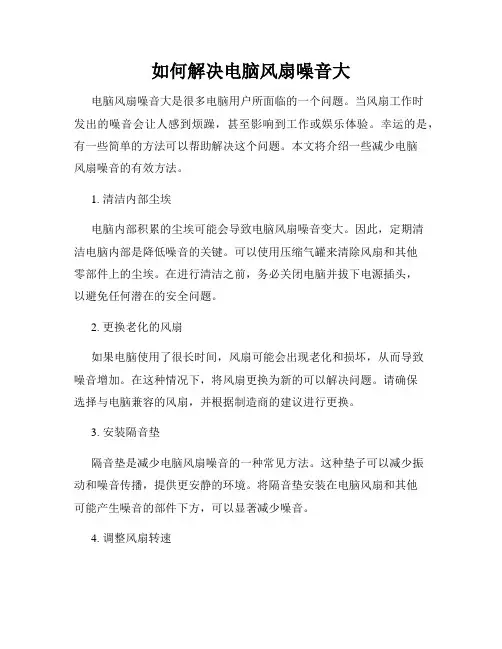
如何解决电脑风扇噪音大电脑风扇噪音大是很多电脑用户所面临的一个问题。
当风扇工作时发出的噪音会让人感到烦躁,甚至影响到工作或娱乐体验。
幸运的是,有一些简单的方法可以帮助解决这个问题。
本文将介绍一些减少电脑风扇噪音的有效方法。
1. 清洁内部尘埃电脑内部积累的尘埃可能会导致电脑风扇噪音变大。
因此,定期清洁电脑内部是降低噪音的关键。
可以使用压缩气罐来清除风扇和其他零部件上的尘埃。
在进行清洁之前,务必关闭电脑并拔下电源插头,以避免任何潜在的安全问题。
2. 更换老化的风扇如果电脑使用了很长时间,风扇可能会出现老化和损坏,从而导致噪音增加。
在这种情况下,将风扇更换为新的可以解决问题。
请确保选择与电脑兼容的风扇,并根据制造商的建议进行更换。
3. 安装隔音垫隔音垫是减少电脑风扇噪音的一种常见方法。
这种垫子可以减少振动和噪音传播,提供更安静的环境。
将隔音垫安装在电脑风扇和其他可能产生噪音的部件下方,可以显著减少噪音。
4. 调整风扇转速有些电脑主板或软件可以通过调整风扇转速来减少噪音。
在 BIOS设置或相关软件中查找风扇控制选项,并将其调整为合适的水平。
请注意,将风扇转速调整过低可能会导致过热问题,因此最好在安全范围内进行调整。
5. 使用散热器散热器可以有效地提高电脑降温效果,并减少风扇工作时产生的噪音。
选择具有良好散热性能的散热器,并正确安装在CPU或显卡上,可以提供更好的散热效果,降低风扇负荷。
6. 更换散热硅脂散热硅脂是CPU和散热器之间的导热介质。
当散热硅脂老化或损坏时,可能会导致CPU温度升高,风扇工作更频繁,噪音也会相应增加。
因此,定期更换散热硅脂是维持电脑稳定运行并降低噪音的重要步骤。
7. 使用散热底座有些电脑配件商提供散热底座,在电脑底部放置这个底座可以提升整体散热效果,并减少风扇负荷。
可以通过网上购买或咨询专业人员获取适用于自己电脑型号的散热底座。
8. 添加降噪材料如果电脑机箱内部没有降噪材料,噪音很容易在机箱内部发生回声。
电脑噪音问题解决方法大全在现代生活中,电脑已经成为我们日常工作和娱乐不可或缺的工具。
然而,随着电脑的普及和性能的提升,噪音问题也逐渐凸显出来。
过度噪音不仅会影响我们的工作效率和体验,还可能对我们的健康产生负面影响。
本文将为您介绍一些常见的电脑噪音问题,并提供相应的解决方法。
一、散热风扇噪音散热风扇是电脑中最常见的噪音源之一。
当电脑运行时,CPU和显卡等核心部件会产生大量热量,散热风扇负责将热量散发出去。
然而,由于长时间使用和灰尘堆积等原因,散热风扇可能会变得不平衡或受损,引发噪音问题。
解决方法:1. 清洁散热风扇:首先,将电脑断电并取下机箱侧板。
利用吹风机或压缩气罐将风扇周围的灰尘吹掉,然后用软刷子轻轻清洁风扇叶片。
清洁风扇后,再次组装电脑并开机测试。
2. 更换散热风扇:如果清洁后噪音问题仍未解决,可能需要考虑更换散热风扇。
选择一款质量好、噪音低的散热风扇,并根据电脑型号和接口规格进行选购和更换。
3. 添加降噪垫:另外一种方法是在散热风扇和机箱之间添加降噪垫。
这些垫片能够吸收和减少风扇产生的噪音,提高整体的散热效果,降低噪音。
二、硬盘噪音硬盘是电脑中常见的另一个噪音源。
当硬盘读取和写入数据时,会产生机械运动和震动,从而产生噪音。
解决方法:1. 更换固态硬盘:相较于传统的机械硬盘,固态硬盘(SSD)不含有机械运动部件,因此噪音更低。
将操作系统和常用软件安装在固态硬盘上,可以提高系统的运行速度,并减少噪音问题。
2. 使用硬盘隔音箱:硬盘隔音箱是一种外置设备,可以有效隔离硬盘的噪音。
将硬盘放入隔音箱中,不仅可以降低噪音,还能提供额外的保护。
三、电源噪音电源是电脑的供电设备,负责将交流电转换为适合电脑使用的直流电。
然而,一些低质量或老化的电源可能会产生噪音。
解决方法:1. 更换高质量电源:选择一款质量好、噪音低的电源对于解决电脑噪音问题至关重要。
建议选择具备噪音小于30分贝的电源,并根据电脑的功率需求进行选购。
有效处理电脑风扇噪音大的情况电脑风扇噪音大是许多电脑用户常常遇到的问题。
噪音不仅会影响工作和学习的效率,还可能给人带来不适和焦虑。
因此,有效处理电脑风扇噪音大的情况是非常重要的。
本文将介绍一些方法和技巧,帮助您降低电脑风扇噪音,提升使用体验。
一、清洁电脑内部电脑风扇噪音大的一个常见原因是灰尘堆积在风扇叶片上,导致不正常的摩擦和振动。
因此,定期清洁电脑内部是减少风扇噪音的有效方法。
首先,关闭电脑并断开电源。
然后,使用专用的吹尘球或吹尘器清洁电脑内部,特别是风扇和散热器。
确保将灰尘和杂物完全清除,以恢复风扇的正常运转。
二、更换风扇如果清洁后风扇噪音仍然很大,可能是风扇本身的问题。
老化或损坏的风扇会产生噪音。
在这种情况下,更换风扇是一个解决方法。
选择一个质量好、噪音低的风扇,确保与您的电脑兼容。
如果不确定如何更换风扇,建议咨询专业人士或寻求技术支持。
三、调整电脑风扇速度有些电脑提供了调整风扇转速的选项。
通过调整风扇转速,可以降低风扇噪音。
您可以进入电脑的BIOS设置或使用特定的软件来进行调整。
请注意,在调整风扇速度时,要确保电脑的温度仍然在安全范围内,以免影响电脑的稳定性和性能。
四、改善散热条件电脑过热也是导致风扇噪音大的一个原因。
当电脑温度过高时,风扇会自动加速以散热,从而产生噪音。
为了改善散热条件,可以采取以下措施:1.确保电脑周围的空间通风良好,避免将电脑放置在封闭的空间或靠近墙壁等障碍物;2.使用散热垫或散热底座,提升电脑底部的散热效果;3.定期清洁散热器和散热孔,保持通风畅通;4.避免在软座、被子等材质上使用电脑,以免阻碍散热。
五、使用降噪软件除了以上方法,您还可以尝试使用一些降噪软件来减少电脑风扇噪音。
这些软件可以通过调整风扇转速、优化电脑性能等方式来减少噪音。
请注意选择正规、可信赖的软件,并在使用前仔细阅读相关说明和操作指南。
总结:有效处理电脑风扇噪音大的情况是保障电脑正常运行和提升使用体验的重要环节。
电脑噪音大如何降噪如今,电脑已经成为我们日常生活中不可或缺的工具之一。
然而,有时候我们会遇到一个令人头疼的问题——电脑噪音过大。
那么,究竟该如何降噪呢?本文将从硬件和软件两个方面,为大家介绍一些有效的方法。
1. 硬件方面的降噪方法1.1 更换散热器电脑噪音中一部分来自散热器的风扇。
如果你的电脑散热器的风扇转速过高,会产生明显的噪音。
因此,一种有效的方法是更换散热器。
选择一款噪音较低的散热器,可以大大减少电脑的噪音。
1.2 清理灰尘长时间不清理电脑内部积累的灰尘会导致风扇噪音增加。
因此,定期清理电脑内部的灰尘非常重要。
可以使用吹气罐或细软刷来清理散热器和风扇上的灰尘,保持电脑内部的通风良好。
1.3 使用减震垫电脑底部的硬盘、光驱等部件在工作时会产生振动,进而引起噪音。
使用一些减震垫可以有效减少这种振动产生的噪音。
将减震垫放置在电脑下方,可以显著降低电脑噪音的水平。
1.4 安装隔音垫为了进一步降低电脑噪音,可以在电脑箱壳内侧安装一些隔音垫。
这些隔音垫采用吸音材料制作,能够有效地吸收电脑内部产生的噪音,并降低噪音的传播。
2. 软件方面的降噪方法2.1 调整风扇转速大多数电脑都提供了风扇转速的调节功能。
通过调整风扇转速,可以在保证散热的前提下,尽量减少噪音。
在BIOS设置中或运行风扇控制软件,可以调整风扇转速的参数。
2.2 关闭不必要的程序有时电脑噪音大,是因为有过多的程序在后台运行,导致CPU负荷过高,风扇工作强度增大。
因此,关闭不必要的程序可以减少电脑的负荷,降低噪音。
2.3 使用降噪软件市面上有一些专为降低电脑噪音而设计的软件。
这些软件可以对电脑的声音进行降频、抑制或过滤,有效地减少噪音的干扰。
用户可以根据自己的需求选择合适的降噪软件进行安装和设置。
3. 其他注意事项除了上述的硬件和软件方面的方法,还有一些其他的注意事项可以帮助降低电脑噪音。
首先,保持电脑通风良好,避免堵塞电脑周围的通风口;其次,放置电脑的位置要合理,尽量远离靠近电脑的地方,以减少噪音的干扰;最后,可以在电脑周围放置一些吸音材料,如海绵垫或软布,以吸收部分噪音。
解决电脑风扇噪音过大的问题在现代社会中,电脑已经成为我们生活和工作中不可或缺的一部分。
然而,随着时间的推移,很多用户都会发现电脑风扇的噪音越来越大,给工作和休闲带来了很大的困扰。
这种噪音不仅影响了用户的体验,还可能成为电脑故障的先兆。
那么,我们应该如何解决电脑风扇噪音过大的问题呢?本文将为您提供一些有效的解决方案。
1. 清理电脑内部电脑长时间使用后,会积累很多灰尘和杂物,这些物质会堵塞电脑的散热孔,导致风扇噪音的增加。
因此,定期清理电脑内部是解决噪音问题的第一步。
首先,关闭电脑并断开电源,然后使用压缩气罐或吹风机将内部的灰尘吹走。
另外,可以使用棉签蘸取少量电子清洁剂擦拭风扇叶片,让它保持清洁。
2. 更换电脑风扇如果清理后噪音仍然存在,可能是电脑风扇本身出现了问题。
在选择更换风扇时,建议选择质量可靠的品牌,以确保其性能和使用寿命。
在更换风扇之前,需要彻底了解电脑型号和风扇规格,以免购买错误的产品。
更换电脑风扇需要一定的专业知识和技能,如果不熟悉,建议咨询专业人士的意见或寻求专业的维修服务。
3. 调整电脑风扇转速电脑风扇的转速过高也是导致噪音过大的原因之一。
在某些情况下,我们可以通过调整电脑风扇的转速来解决噪音问题。
一种方法是进入电脑的BIOS界面,寻找风扇控制选项并进行相应的调整。
另一种方法是使用第三方软件来控制风扇转速,例如SpeedFan等。
在调整转速时,需要谨慎操作,以免影响电脑的温度和稳定性。
4. 添加散热器有时电脑的风扇噪音过大是因为散热不良引起的。
在这种情况下,可以考虑添加散热器来改善散热效果。
散热器可以将电脑内部的热量更有效地散发出去,降低风扇的负荷,从而减少噪音。
在选择散热器时,需要注意适合自己电脑的型号和参数,并确保安装正确。
5. 使用降噪设备除了采取以上措施外,还可以考虑使用一些降噪设备来减少电脑风扇噪音。
例如,可以购买专业的降噪垫或吸音材料,将其放置在电脑底部或内部,减少噪音的传播和共振效应。
消除计算机风扇噪音常见的方法一、消退电源风扇噪声电源风扇噪声通常分为转动噪声和震惊噪声。
转动噪声一般是由于风扇轴承缺乏润滑造成的。
解决方法是在风扇轴承上滴数滴缝纫机油即可。
而震惊噪声一般是由于风扇叶不平衡,叶片在轴上松动以及轴承间隙过大造成的。
假如是个别叶片积累污物,准时去除即可;若是风扇叶片缺损、不对称,或是轴承间隙过大,最好更换一个新的电源风扇。
二、消退CPU风扇噪声CPU风扇的轴承和扇叶是最简单引起噪声的地方,长期使用后风扇的.轴承可能由于缺油而摩擦太大,导致发出较大的噪声,可给风扇轴加点缝纫机油。
详细操作是把风扇转轴上的标签当心揭开,加入油后再盖上。
假如风扇扇叶的质量不是很好,经过一段时间的转动,扇叶有可能由于发热而变形,触及内壁,发出噪声。
解决方法是拿刀片在划痕处轻轻地刮几下,增加扇叶与内壁之间的距离,避开两者摩擦。
三、消退硬盘噪声硬盘的噪声可能来自于自身的震惊,这个时候就不仅仅是发出烦人的噪声这么简洁了,而是涉及到硬盘的平安问题。
由于安装不当引起的震惊有可能损坏硬盘,所以水平安装的硬盘必需与机箱平行,垂直安装的硬盘必需与机箱底面垂直,不能歪斜。
最重要的是硬盘必需保持稳固的状态〔建议固定硬盘时要用三颗以上的螺丝〕,但同时要留意硬盘的固定螺丝不能太长或拧得太紧,以防损伤电路板和盘片。
四、消退机箱震惊噪声对于消退机箱震惊噪音来说,我们可以在选购电脑时,留意机箱的硬度以及机箱与箱体的连接方式。
材料太薄和用料太“节省”的机箱不牢固。
用手轻轻挤压或扭转箱体就可以检查其硬度是否合格。
箱盖与箱体采纳螺丝固定的机箱比较稳定,而那种免螺丝的机箱则简单发生震惊,最好在购置时考虑一下。
另外,可以在安装和使用过程中实行一些适当的减震措施,如在箱盖内与箱体直接接触的部位贴上3~4毫米厚的塑料泡沫条,再拧紧箱盖。
如何调整电脑风扇的转速以降低噪音电脑在长时间运行后,风扇噪音会逐渐增大,给用户带来不便。
然而,通过合理调整电脑风扇的转速,可以降低噪音,提升使用体验。
本文将介绍一些方法来调整电脑风扇的转速,以降低噪音。
一、清洁风扇风扇长时间运转会积累灰尘,导致噪音增加。
因此,定期清洁风扇是降低噪音的重要一步。
首先,断开电脑电源,打开机箱。
然后,用清洁刷或吸尘器轻轻清除风扇上的灰尘。
如果灰尘较多,可以使用压缩气罐将灰尘吹走。
清洁完毕后,将机箱盖合上。
二、更新驱动程序电脑风扇的转速常由电脑的BIOS或操作系统驱动程序控制。
时不时更新这些驱动程序,有助于优化转速控制,降低风扇噪音。
首先,找到计算机的品牌和型号信息。
然后,前往厂商官方网站下载最新的BIOS和驱动程序。
安装完毕后,重启电脑,检查风扇的噪音是否有所减少。
三、使用调速软件除了更新驱动程序,还可以使用第三方调速软件来控制电脑风扇的转速。
这些软件通常拥有直观的界面,使用户能够轻松调整风扇转速。
例如,SpeedFan是一款常用的调速软件。
下载并安装SpeedFan后,打开软件,可以看到当前风扇转速和温度信息。
通过调整软件提供的选项,可以根据需要调整风扇转速,降低噪音。
四、更换散热器电脑使用较长时间后,散热器表面可能会出现腐蚀或堵塞的情况,导致风扇运行时噪音增大。
如果经过清洁风扇后噪音仍未减少,可以考虑更换散热器。
首先,将电脑关机,并断开电源。
然后,打开机箱,找到散热器位置。
拆卸旧散热器,并选购适合的新散热器进行更换。
安装完毕后,重新启动电脑,检查风扇噪音是否有所改善。
五、调整电压或使用降噪风扇对于更高级的用户,还可以通过调整电压来降低风扇噪音。
通过降低电压,可以减少风扇的转速,降低噪音。
此方法需要一定的专业知识和经验,不建议普通用户尝试。
如果不愿涉足这方面,也可以考虑购买降噪风扇。
这些风扇通常使用高质量的轴承和设计,能够在保持散热性能的同时降低噪音。
总结起来,调整电脑风扇的转速以降低噪音的方法可以包括清洁风扇、更新驱动程序、使用调速软件、更换散热器、调整电压或使用降噪风扇等。
如何降低电脑的风扇所产生的“噪音”
1、引言
在日益增多、多元化的内网信息业务中,无纸化办公,电脑的应用日益频繁,但随着时间的推移,电脑在使用一段时间后,原本安静的主机在不知不觉中就会发出“嗡嗡”的声音,许多操作人员很多都不是电脑专业高手,以致让许多部门人员在处理繁多的内网信息业务的同时还要忍受电脑所带来的噪音,无法安心工作。
2、现象描述
电脑噪音四起,无法安心处理内网信息业务,是一直困扰大家的问题,更换主机、调换硬件即耽搁时间又耽搁信息业务,最终还是会为噪音所困扰,那么既不影响内网信息业务而又行之有效的“降噪”方法就是我们最需要的。
3、处理过错
(1)首先把有噪音的风扇从机箱中拆下,风扇的背面贴有不干胶(2)用镊子把帖子取下来。
(3)揭开后看到有轴承在其中,细心再看,会发现有个小挡圈。
很多人可能在这步,就往风扇里注润滑油。
这样往往起不到什么作用,小挡圈起到密封作用,润滑油基本没有多少能进去的,而且润滑油挥发很快。
(4)用镊子小心把挡圈取下,不要用蛮力。
(5)接下来就是把扇叶上的灰尘清除干净,推荐使用用吸尘器和小
刷子清洁进行清洁,能更彻底清除在风扇上的残留物。
(6)润滑油属于液体润滑产品,流动性强,容易挥发。
而润滑剂能牢牢的在轴承上产生一层润滑圈,不易挥发,能持久的产生润滑效果,有效降低风扇噪音。
(7)让轴承表明充分的接触润滑剂,均匀的实现润滑目的。
(8)揭开的不干胶再粘上去,也不会太密封了。
所以必须重新弄一张粘上,就能有效实现密闭目的,减少挥发。
(9)将风扇安装上主机,再试试。
噪音降低不少,这个世界终于安静了。
有的风扇可能没有小挡圈,那么在拆解时就非常方便了。
不过一定要在轴承和铜圈上注入润滑剂或者润滑油,最后也要把不干胶贴上。
这样才能持久实现润滑目的
4、原因分析
电脑风扇长时间运转会让原本安静的电脑“噪音”增大,给工作带来诸多不便,正确掌握和使用电脑“降噪”的方法既不影响内网信息业务而又行之有效的为电脑“降噪”大家何乐为不为呢。
5、经验总结
系统的稳定运转是保障内网信息业务顺利开展的基石,电脑硬件良好运行又是系统稳定运转的先决条件,二者缺一不可。